Configurar o Microsoft Teams para usar o Azure Lab Services
Neste artigo, você aprenderá a configurar o Microsoft Teams para usar os Serviços de Laboratório do Azure. Adicione o aplicativo Azure Lab Services Teams a um canal de equipe para permitir que educadores e alunos acessem seus laboratórios diretamente sem navegar até o portal do Azure Lab Services. Saiba mais sobre os benefícios de usar o Azure Lab Services no Teams.
Para obter informações sobre como criar e gerenciar laboratórios no Microsoft Teams, consulte Criar e gerenciar laboratórios no Microsoft Teams.
Nota
Este artigo faz referência aos recursos disponíveis nos planos de laboratório, que substituíram as contas de laboratório.
Pré-requisitos
- Um plano de laboratório do Azure. Se você ainda não tem um plano de laboratório, siga as etapas em Guia de início rápido: configurar recursos para criar laboratórios.
- O plano de laboratório é criado no mesmo locatário do Microsoft Teams.
- Para adicionar o aplicativo Azure Lab Services Teams a um canal, sua conta precisa ser proprietária da equipe no Microsoft Teams.
- Para adicionar um plano de laboratório ao Teams, sua conta deve ter a função de Proprietário, Criador de laboratório ou Colaborador no plano de laboratório. Saiba mais sobre as funções internas dos Serviços de Laboratório do Azure.
Fluxo de trabalho do usuário
O fluxo de trabalho típico ao usar o Azure Lab Services no Teams é:
- O administrador cria um plano de laboratório no portal do Azure.
- O administrador adiciona educadores à função Lab Creator no portal do Azure, para que eles possam criar laboratórios para suas aulas.
- Os educadores criam laboratórios no Teams, pré-configuram a VM de modelo e publicam o laboratório para criar VMs para todos na equipe.
- O Azure Lab Services atribui automaticamente uma VM a cada pessoa na lista de membros da equipe ao entrar pela primeira vez no Azure Lab Services.
- Os membros da equipe acessam o laboratório usando o aplicativo Azure Lab Services Teams ou acessando o portal da Web Lab Services: https://labs.azure.com. Os membros da equipa podem, então, utilizar a VM para fazer os trabalhos em aula e os trabalhos de casa.
Importante
Os Serviços de Laboratório do Azure só podem ser utilizados no Teams se os planos de laboratório forem criados no mesmo inquilino que o Teams.
Adicionar o aplicativo Azure Lab Services Teams a um canal
Você pode adicionar o aplicativo Azure Lab Services Teams em seus canais do Teams. O aplicativo fica disponível como uma guia para todos que têm acesso ao canal. Para adicionar o aplicativo Azure Lab Services Teams, sua conta precisa ser proprietária da equipe no Microsoft Teams.
Para adicionar o aplicativo Azure Lab Services Teams a um canal:
Navegue até o canal do Teams onde você deseja adicionar o Azure Lab Services.
Na lista de separadores na parte superior, selecione + para adicionar um novo separador.
Insira Azure Lab Services na caixa de pesquisa e selecione o ícone Azure Lab Services para adicionar o aplicativo.
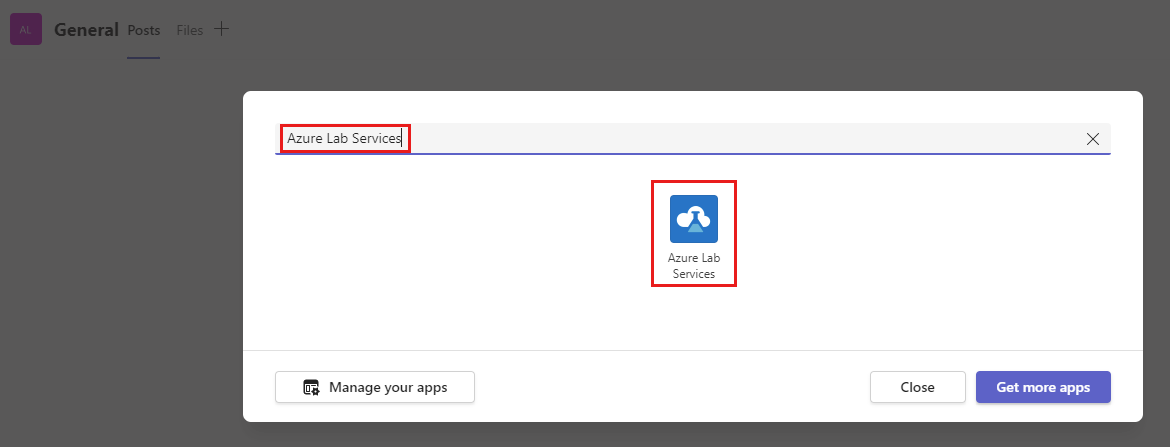
Nota
Somente os proprietários da equipe podem adicionar o aplicativo Azure Lab Services ao canal.
Selecione o grupo de recursos, que contém o plano de laboratório que você deseja gerenciar de dentro dessa equipe.
O Azure Lab Services usa o logon único no portal da Web do Azure Lab Services (https://labs.azure.com) e lista todos os planos de laboratório aos quais você tem acesso e que estão no mesmo locatário do Teams.
A lista suspensa lista todos os grupos de recursos que contêm planos de laboratório e para os quais você tem a função de Proprietário, Colaborador ou Criador de Laboratório.

Selecione Salvar para adicionar a guia Azure Lab Services ao canal. Agora você pode selecionar a guia Azure Lab Services em seu canal.

Quando você cria um laboratório no Teams, os Serviços de Laboratório do Azure adicionam automaticamente todos na equipe, incluindo proprietários, membros e convidados, à lista de usuários do laboratório. Saiba mais sobre como gerenciar listas de usuários no Teams.
Os educadores agora podem criar e gerenciar laboratórios a partir do canal da equipe. O proprietário da equipe, com acesso apropriado no nível do plano de laboratório, verá apenas os laboratórios associados à equipe.
Importante
Os laboratórios devem ser criados usando o aplicativo Azure Lab Services no Teams. Os laboratórios criados a partir do portal Azure Lab Services não são visíveis no Teams.
Próximos passos
- Como administrador, adicione educadores como criadores de laboratório ao plano de laboratório no portal do Azure.
- Como educador, crie e gerencie laboratórios no Microsoft Teams.
- Como educador, gerencie listas de usuários no Microsoft Teams.
- Como estudante, acesse uma VM de laboratório dentro do Teams.
Comentários
Brevemente: Ao longo de 2024, vamos descontinuar progressivamente o GitHub Issues como mecanismo de feedback para conteúdos e substituí-lo por um novo sistema de feedback. Para obter mais informações, veja: https://aka.ms/ContentUserFeedback.
Submeter e ver comentários